ps如何使用主体抠图? photosho使用主体抠图功能的教程
发布时间:2022-10-15 15:29:54 作者:佚名  我要评论
我要评论
ps如何使用主体抠图?ps进行图片抠图的时候,想要抠人物,用主体抠图是最有效的,下面我们就来看看photosho使用主体抠图功能的教程,详细请看下文介绍
(福利推荐:你还在原价购买阿里云服务器?现在阿里云0.8折限时抢购活动来啦!4核8G企业云服务器仅2998元/3年,立即抢购>>>:9i0i.cn/aliyun)
photoshop是我们常用的图片处理软件,很多人提到ps就会想到抠图,今天,小编想来分享,photoshop怎么使用主体抠图功能,希望能够帮到大家。

首先,我们打开photoshop,点击屏幕左侧【打开】,导入需要处理的图片。
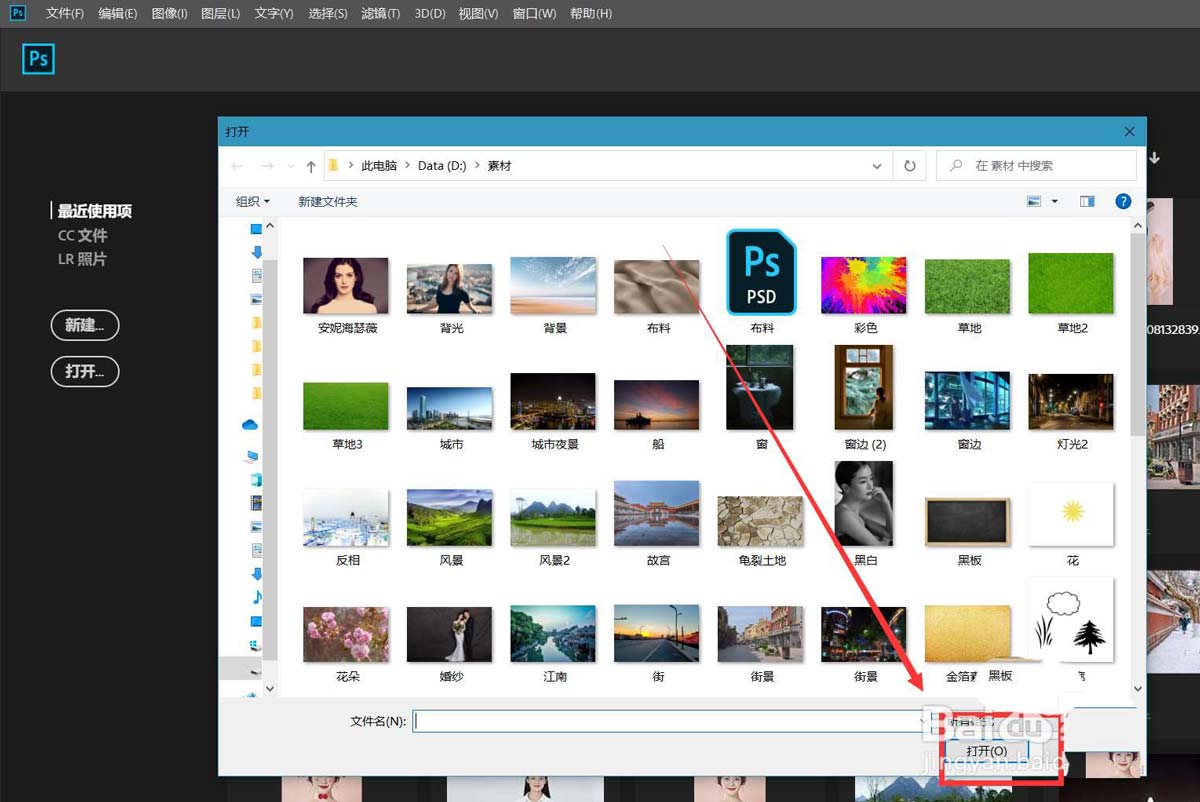
按快捷键ctrl+j将图片复制一层备用。点击菜单栏的【选择】——【主体】。
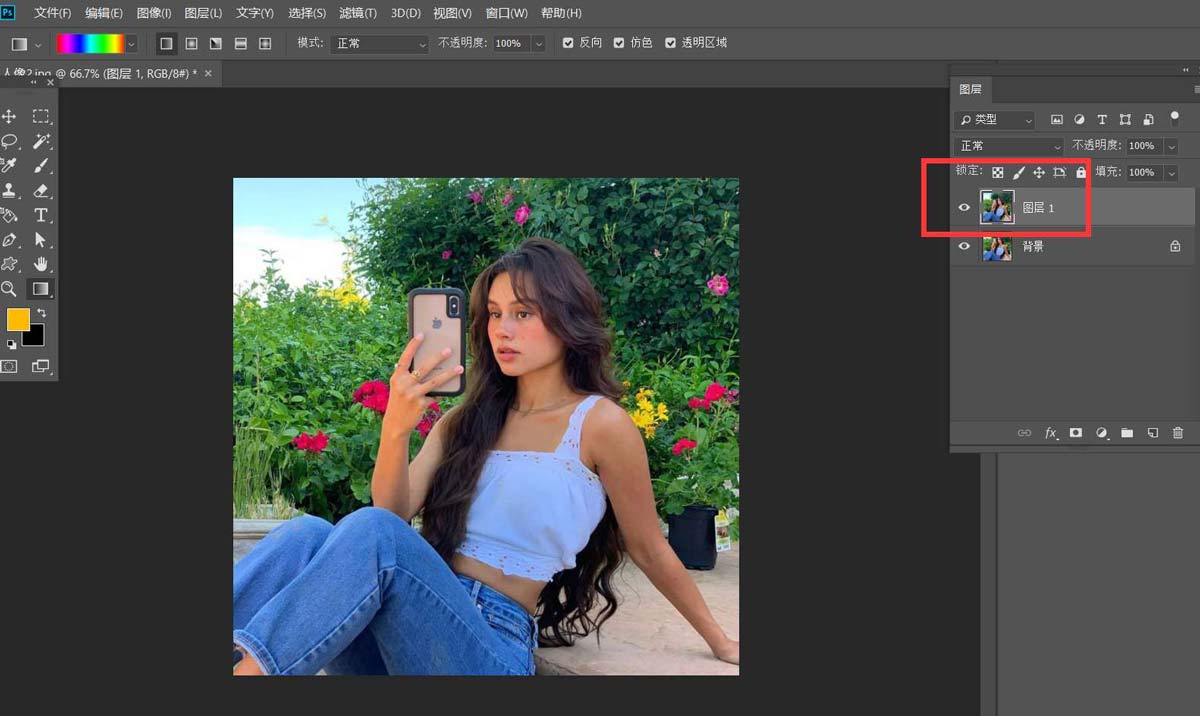

应用主体功能,我们可以借助软件迅速识别出照片中的人物主体,如下图选区所示,我们可以用魔棒工具和套索工具对选区的细节进行处理。
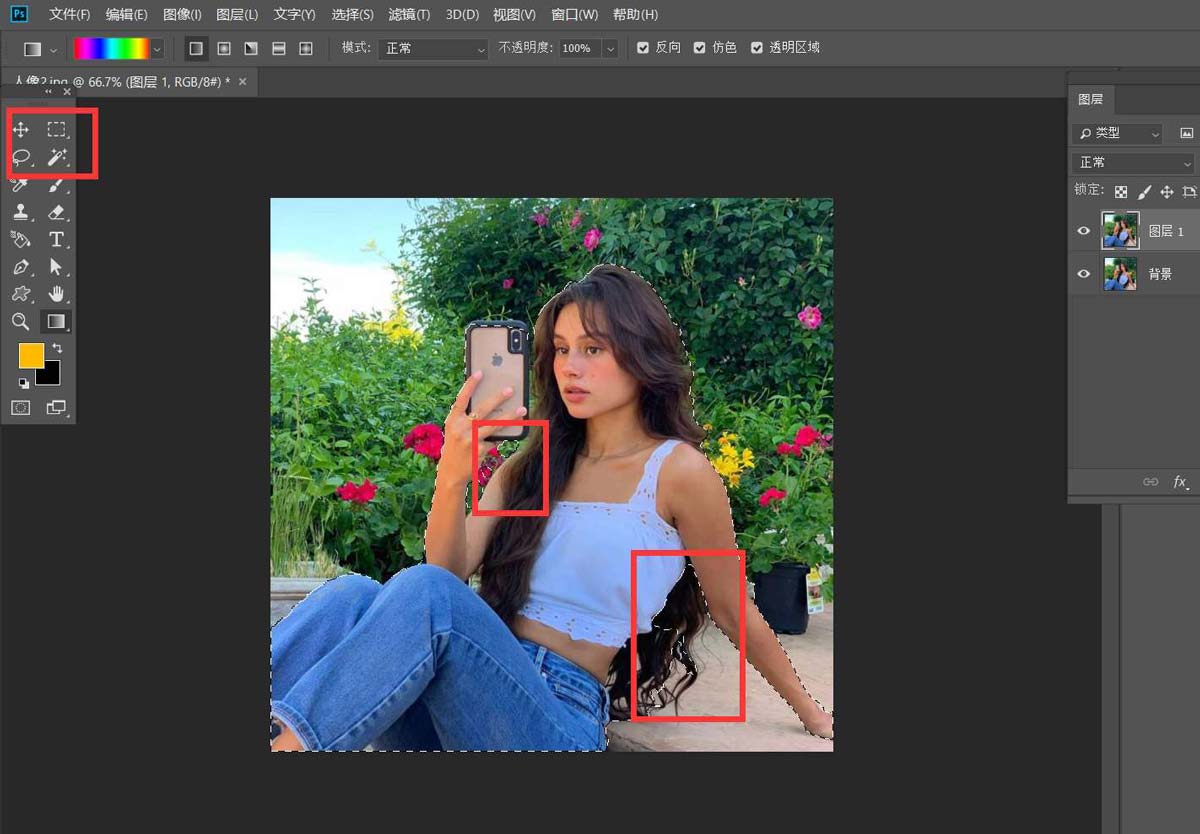
最后,我们按ctrl+j将选区复制到新图层,然后将原图层填充一个颜色,如下图,ps主体抠图操作完成了。

以上就是photosho使用主体抠图功能的教程,希望大家喜欢,请继续关注程序员之家。
相关推荐:
PS2022怎么快速抠图? PS2022选择并遮住新功能抠图的技巧
相关文章
 如何用ps抠出在校园树林里看书的男生呢?因为男生的头发处在杂乱的树叶之中,所以教程有些复杂,但我相信,通过操作步骤教程,我相信大家可以做的更好2020-10-10
如何用ps抠出在校园树林里看书的男生呢?因为男生的头发处在杂乱的树叶之中,所以教程有些复杂,但我相信,通过操作步骤教程,我相信大家可以做的更好2020-10-10 ps二维码怎么抠出来?很多运营公众号的小伙伴在遇到好看的二维码素材时就想要将其二维码图片改为自己的,这样就可以为自己所用。下文中为大家带来了ps抠二维码的技巧。感兴2020-10-10
ps二维码怎么抠出来?很多运营公众号的小伙伴在遇到好看的二维码素材时就想要将其二维码图片改为自己的,这样就可以为自己所用。下文中为大家带来了ps抠二维码的技巧。感兴2020-10-10 5种经典的Photoshop抠图方法技巧详解带给大家,作为设计师的我们,抠图是基本功,但也不是最简单的基本,接下来我会一一介绍不同图片用什么方法抠图最好最快,一起来往下看2020-10-09
5种经典的Photoshop抠图方法技巧详解带给大家,作为设计师的我们,抠图是基本功,但也不是最简单的基本,接下来我会一一介绍不同图片用什么方法抠图最好最快,一起来往下看2020-10-09 如何抠图?photoshop有很多种抠图方法。下文小编为大家带来photoshop利用通道抠繁密的树枝教程,感兴趣的朋友一起看看吧2019-11-28
如何抠图?photoshop有很多种抠图方法。下文小编为大家带来photoshop利用通道抠繁密的树枝教程,感兴趣的朋友一起看看吧2019-11-28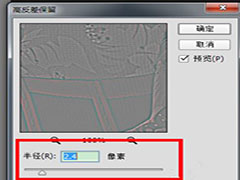
ps怎么用阈值抠人物图?Photoshop中使用阈值抠图的方法介绍
ps怎么用阈值抠人物图?下文中详细的介绍了在使用Photoshop时使用阈值抠图的方法介绍,感兴趣的朋友不妨阅读下文内容,参考一下吧2019-08-20 最近,有不少网友在程序员之家微信公众号留言说ps怎么细致抠图?今天小编就给大家详细介绍一下ps用钢笔工具进行细致抠图方法,难度不大,抠出的效果非常完美,非常适合新手入2018-06-15
最近,有不少网友在程序员之家微信公众号留言说ps怎么细致抠图?今天小编就给大家详细介绍一下ps用钢笔工具进行细致抠图方法,难度不大,抠出的效果非常完美,非常适合新手入2018-06-15 ps怎样利用通道抠图快速抠出完整的玻璃碗图片?运用PHOTOSHOP软件,可以很简单的制作大家想要的照片,下面和小编一起来看看具体步骤吧2018-05-14
ps怎样利用通道抠图快速抠出完整的玻璃碗图片?运用PHOTOSHOP软件,可以很简单的制作大家想要的照片,下面和小编一起来看看具体步骤吧2018-05-14 本教程教程序员之家的ps抠图教程学习者如何Photoshop通道抠图完美抠出灰白色头发的美女照片,教程难度一般,只要几步即可完成,想要学习ps抠头发的朋友可以看看2018-04-30
本教程教程序员之家的ps抠图教程学习者如何Photoshop通道抠图完美抠出灰白色头发的美女照片,教程难度一般,只要几步即可完成,想要学习ps抠头发的朋友可以看看2018-04-30
photoshop中怎么抠帆船?PS混合剪贴法抠取海上帆船教程
最近,不少网友问小编photoshop中怎么抠帆船?今天小编给大家介绍使用PS混合剪贴法抠取海上帆船的方法技巧,教程难度不大,几步即可快速抠出帆船,感兴趣的朋友欢迎前来一起2018-04-21
ps巧用钢笔和通道完美抠图快速抠出室内光线昏暗的婚纱美女教程
ps怎样巧用钢笔和通道快速抠出室内光线昏暗的婚纱美女?运用PHOTOSHOP软件,可以很简单的制作大家想要的照片,下面和小编一起来看看具体步骤吧2018-04-20








最新评论